Comment superposer 2 photos : conseils et astuces




 3.3
Votes: 4
(Rated: )
3.3
Votes: 4
(Rated: )
L'art de la photographie ne se limite pas à pointer son appareil photo vers quelque chose et à appuyer sur un bouton. Il existe une multitude d'astuces qui permettent de créer des images d'un autre monde. L'une des techniques les plus intéressantes est la superposition de photos.
La superposition est un moyen de combiner des images. Le résultat peut être très artistique, mais aussi très amusant. Et vous n’avez pas forcément besoin de Photoshop pour y parvenir, car vous pouvez le faire avec des éditeurs photo beaucoup plus conviviaux. Voyons comment superposer deux photos avec trois outils différents : pour PC, Mac et iOS.
1. Comment superposer deux photos sur un iPhone
2. Comment mettre une image sur une autre sur PC
3. Comment fusionner deux photos sur Mac
Comment superposer deux photos sur un iPhone
Sur votre iPhone, vous pouvez utiliser Snapseed qui est bien plus qu'une simple application pour superposer des photos. Il offre de nombreuses fonctionnalités, du traitement des fichiers RAW aux contrôles avancés des courbes, et bien plus encore. Snapseed peut fusionner deux photos et créer des effets uniques grâce à une fonction dédiée appelée Double exposition. Voici comment incruster une photo dans une autre sur un iPhone avec Snapseed :
1. Démarrez le programme. Téléchargez l'application sur votre appareil et lancez-la.
2. Chargez l'image de base. Ouvrez la photo qui servira d'arrière-plan.
3. Ajoutez une image à imposer. Appelez le menu Outils et choisissez Double exposition. Appuyez ensuite sur l'icône de photo en dessous et choisissez votre deuxième image.
4. Mettez l'image en place. La deuxième photo apparaît au-dessus de la première. Vous pouvez la déplacer, la faire pivoter et en modifier la taille avec vos doigts comme bon vous semble.
5. Améliorez la photo superposée. Tapez sur l'icône carte pour passer aux options de luminosité de la photo supérieure. Ou choisissez l'icône gouttelette si vous souhaitez ajuster son opacité.
6. Enregistrez l'image modifiée. Une fois satisfait, appuyez sur l'icône coche pour exporter l'image.
Voilà comment superposer 2 photos sur un iPhone, quand et où l'inspiration vous vient ! Avec un éditeur photo fiable dans votre poche, vous pouvez créer des montages sympas en déplacement. Mais il y a un inconvénient : les doigts sont moins précis que le curseur d'une souris. Donc, si vous avez besoin de plus de précision, préférez un appareil doté d'une souris ou d'un stylet.
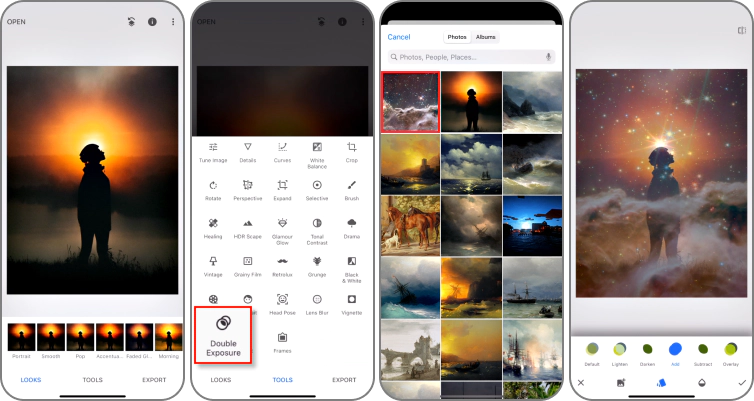
Envoyez votre photo dans l'espace avec Double exposition
Сomment superposer 2 photos sur un PC
Si vous souhaitez fusionner des photos sur un PC Windows, PhotoWorks est le programme qu'il vous faut. Il s'agit d'un éditeur photo polyvalent doté d'une boîte à outils complète et de puissantes fonctions d'IA. Сapable d'améliorer n'importe quel cliché, il peut également être utilisé comme un logiciel de superposition de photos. Vous pouvez créer des montages expressifs en une minute avec PhotoWorks, il suffit de tirer quelques curseurs ! Voyons comment le faire étape par étape :
Étape 1. Installez le programme
Cliquez sur le bouton ci-dessous pour obtenir le fichier d'installation de PhotoWorks. Exécutez ensuite ce fichier et suivez les instructions à l'écran. Une fois le programme installé, lancez-le à partir de l'icône du bureau.
Étape 2. Importez l'image de base
Cliquez sur Ouvrir une photo et importez la plus grande de vos deux images via le navigateur de fichiers. Vous pouvez également la faire glisser vers la fenêtre du programme. Cette photo servira de toile de fond à l'image que vous souhaitez imposer par-dessus.
Étape 3. Superposez la deuxième image
Sous l'onglet Outils, cliquez sur Superposition d'images > Ajouter une image à partir d'un fichier ou faites glisser et déposer l'image supérieure dans la fenêtre du programme et sélectionnez Superposition dans le menu contextuel. Vous pouvez également superposer des images clipart de la bibliothèque du programme. Déplacez, redimensionnez et faites pivoter la photo supérieure à l’aide de votre souris. Ajustez son opacité et son ombre dans le sous-onglet Paramètres.
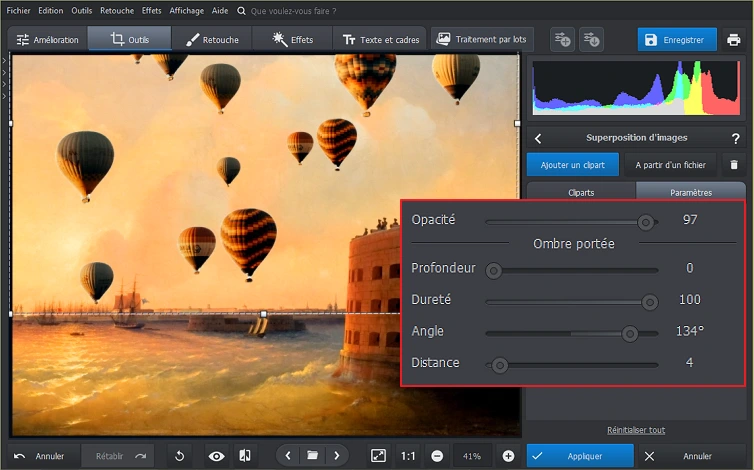
Jouez avec la composition et trouvez l'emplacement idéal pour l’image supérieure
Étape 4. Exportez votre montage photo
La fusion des deux photos effectuée, utilisez d'autres outils de PhotoWorks pour améliorer votre montage. Par exemple, essayez la correction des couleurs, des filtres et des effets pour plus d’expressivité. Vous pouvez également ajouter des légendes pour personnaliser votre montage ou placer un filigrane pour protéger vos droits d'auteur. Lorsque tout est prêt, cliquez sur le bouton Enregistrer et exportez les photos assemblées en une seule dans votre dossier de destination.
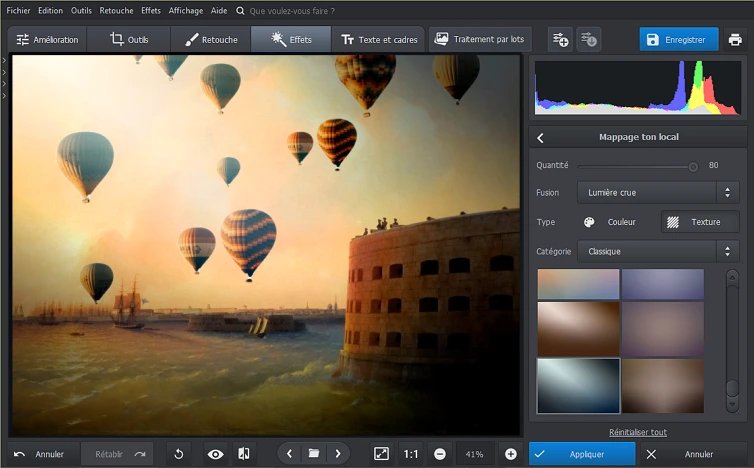
Appliquez quelques touches finales pour rendre votre photo plus attrayante
Vous voulez voir PhotoWorks en action ? Regardez le petit guide vidéo ci-dessous. Il présente quelques autres cas que vous pourriez rencontrer en pratiquant l'art de montage photo et fournit des idées inspirantes pour superposer deux images de manière originale.
Ce que vous pouvez faire d'autre dans PhotoWorks :
- Corriger l'exposition, le contraste et le flou sur les photos
- Supprimer les objets indésirables et les passants accidentels
- Appliquer la correction des couleurs, des filtres expressifs et des effets
- Modifier ou effacer les arrière-plans et remplacer les ciels ternes
- Retoucher et décorer les photos avec des autocollants, des cadres et des titres
Comment fusionner deux photos sur Mac
Si vous possédez un Mac, vous pouvez aussi superposer des photos avec PhotoWorks car il offre une version pour macOS. Un autre outil qui convient le mieux pour les utilisateurs expérimentés dans l’édition d’images est GIMP - un logiciel gratuit et riche en outils, adapté aux ordinateurs Apple. Les débutants peuvent trouver GIMP déroutant, car il ressemble à Photoshop et a une courbe d'apprentissage abrupte. Voici comment ajouter une photo sur une photo avec GIMP :
Étape 1. Installez le programme
GIMP est un logiciel libre qui fonctionne très bien en tant qu’outil de superposition gratuit. Procurez-vous une copie sur le site officiel. Lancez le fichier d'installation, configurez et démarrez le logiciel.
Étape 2. Ouvrez les images
Cliquez sur Fichier et choisissez Ouvrir dans la liste déroulante. Sélectionnez la première image. Cliquez à nouveau sur Fichier et importez la deuxième image qui apparaîtra dans une autre fenêtre.
Étape 3. Superposez votre photo
Pour assembler 2 photos en une seule, ouvrez la fenêtre de l'image de premier plan, allez dans le menu Édition et cliquez sur Copier. Passez ensuite à la fenêtre contenant la photo d'arrière-plan, ouvrez à nouveau le menu Édition, cliquez sur Coller comme et choisissez Nouveau calque.
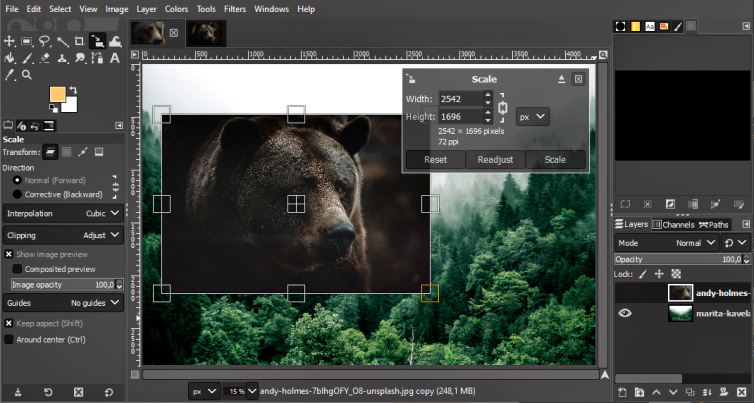
Assemblez le puzzle en ajoutant l'image du haut à l'arrière-plan
Étape 4. Modifiez l'image supérieure
Utilisez l'outil Mise à l’échelle pour ajuster la taille de l'échantillon et le placer à l'endroit voulu. En tant que calque séparé, vous pouvez modifier l'image supérieure de toutes les façons possibles - recadrer, couper, estomper - sans risquer d'endommager l'image de base.
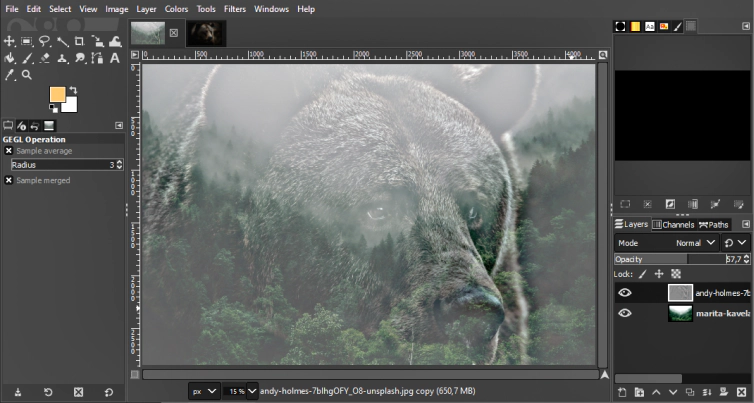
Ajustez les paramètres de l'images superposée pour compléter votre montage
Étape 5. Exportez en tant que nouvelle image
Une fois que l'image supérieure semble parfaitement en place, allez dans le menu Fichier. Là, sélectionnez Enregistrer sous et sauvegardez votre nouvelle image sous un nom différent.
Conclusion
Vous savez désormais comment superposer 2 images sur un iPhone, un PC ou un Mac. Le champ de la créativité est aussi infini que le nombre d'outils que vous pouvez utiliser. Nous vous avons présenté aujourd'hui les trois outils les plus remarquables. Essayez de mettre 2 photos ensemble pour créer quelque chose de nouveau à l’aide d’un logiciel ou d’une application que vous choisirez en fonction de vos besoins et de l'appareil dont vous disposez.
Questions fréquentes sur la superposition d’images
Utilisez PhotoWorks - un logiciel convivial qui vous permet de superposer des images à partir d’un fichier ou à partir de la bibliothèque de cliparts intégrée. Le flux de travail est très simple : ouvrez votre photo de base, choisissez l’outil de superposition, ajoutez une ou plusieurs images, redimensionnez-les, placez-les au bon endroit, faites-les pivoter et ajustez leur transparence pour une fusion parfaite. En quelques clics, vous pourrez créer des montages fantastiques.
Il existe plusieurs logiciels et applications gratuites que vous pouvez utiliser pour superposer 2 photos sur votre ordinateur ou votre smartphone :
GIMP - le meilleur logiciel libre pour les utilisateurs de PC et de Mac de niveau avancé.
Snapseed - la meilleure application de superposition d’images en transparence pour Android et iOS.
Piclay Photo Blend Overlay - la meilleure application pour fusionner deux photos sur un iPhone.
Pinetools - le meilleur outil simple d'utilisation pour superposer deux photos en ligne
Photo Lab - la meilleure application mobile pour créer des montages photo artistiques.
PhotoDirector - le meilleur outil multiplateformes de superposition d'images avec modes de fusion.
Pour superposer deux photos sur votre smartphone, téléchargez l’application Snapseed depuis Google Play ou AppStore et procédez comme suit :
Étape 1. Ouvrez votre première photo qui servira d’arrière-plan.
Étape 2. Parmi les outils disponibles, optez pour Double exposition et ajoutez l’image supérieure.
Étape 3. Ajustez l’emplacement et la taille de l’image que vous venez de superposer.
Étape 4. Réglez la luminosité et l’opacité de l’image supérieure.
Étape 5. Sauvegardez votre nouvelle image artistique.
Pour en savoir plus sur Snapseed et son mode d’emploi, consultez le guide détaillé sur la superposition de photos sur un smartphone.
Essayez PhotoWorks gratuitement et créez des montages cools
